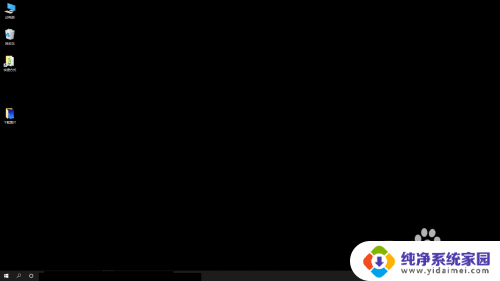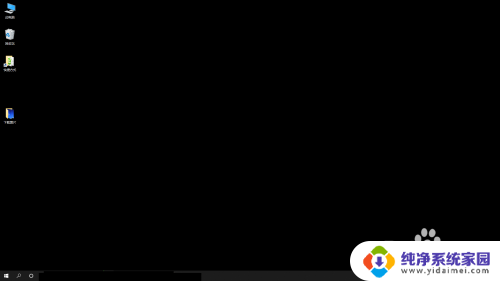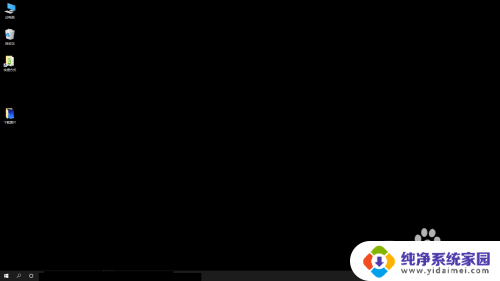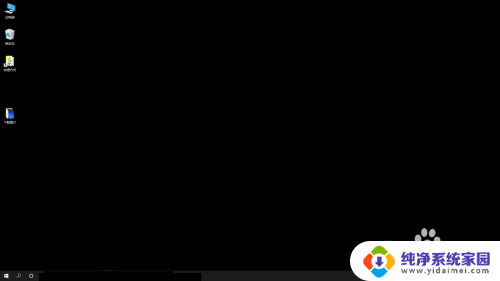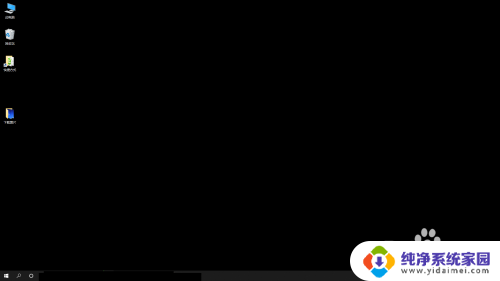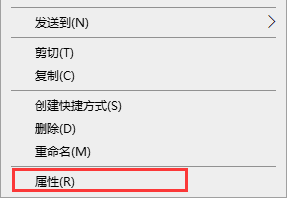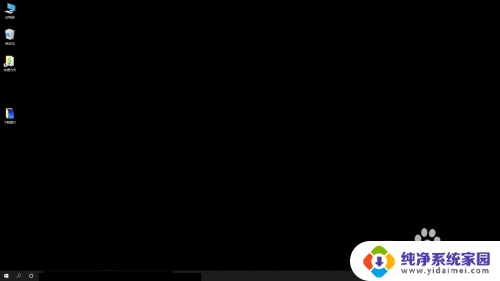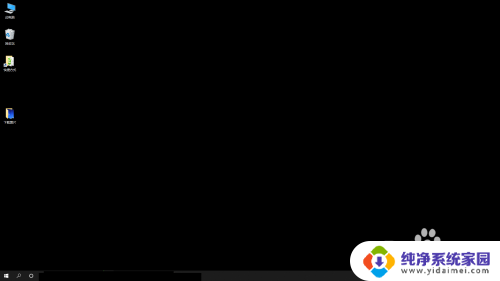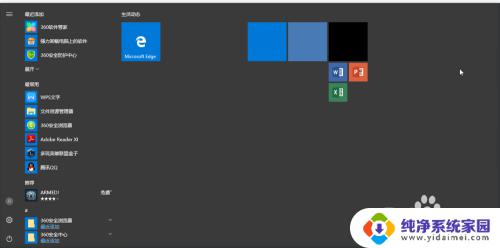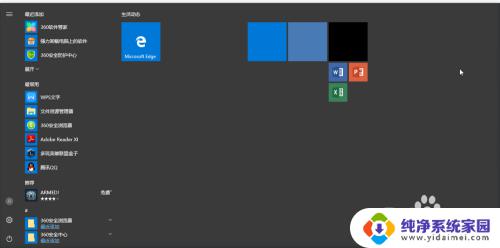电脑界面变成黑色怎么办 win10电脑窗口界面变黑如何设置还原
更新时间:2023-12-27 15:00:56作者:yang
许多Win10电脑用户纷纷反映他们的电脑窗口界面突然变成了黑色,对此感到困惑不已,突然变黑的界面不仅会给用户带来不便,还可能影响他们的日常工作和使用体验。当我们的电脑界面变成黑色时,我们应该如何应对呢?有没有什么方法可以帮助我们恢复正常的界面呢?本文将为大家介绍一些解决方法,帮助大家应对电脑界面变黑的问题。
方法如下:
1.【步骤一】在桌面上右击,点击“个性化”。
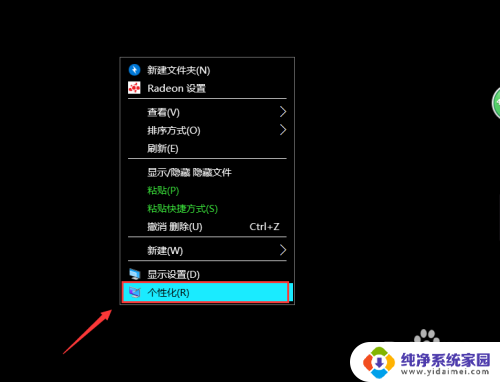
2.【步骤二】在个性化设置里面点击“主题”。
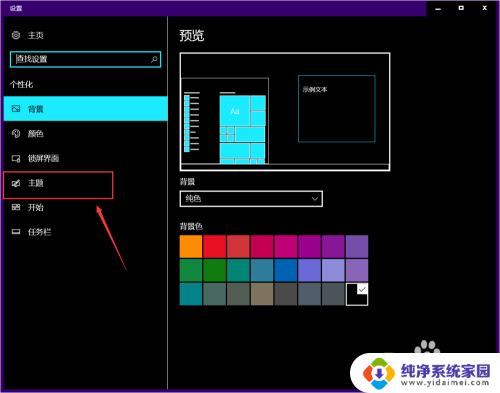
3.【步骤三】在上面点击“主题设置”。
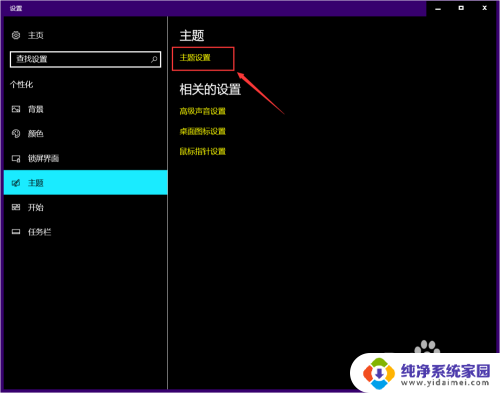
4.【步骤四】在主题设置里找到我的主题,点击“未保存的主题”。
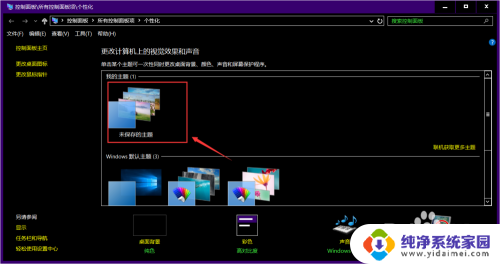
5.【步骤五】或者点击“Windows默认主题”里的主题。
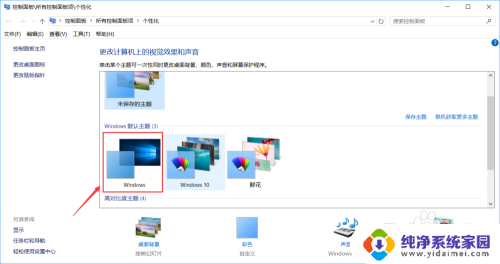
6.【步骤六】设置完成,窗口恢复了。
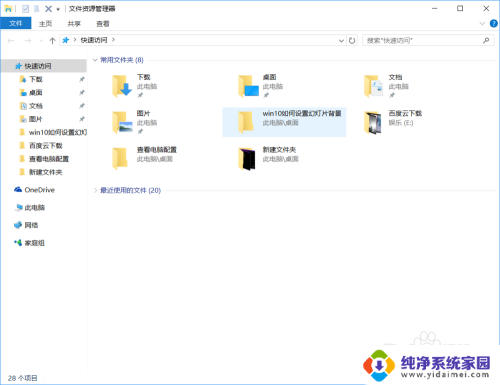
以上就是电脑界面变成黑色的解决方法,有需要的用户可以按照以上步骤进行操作,希望对大家有所帮助。